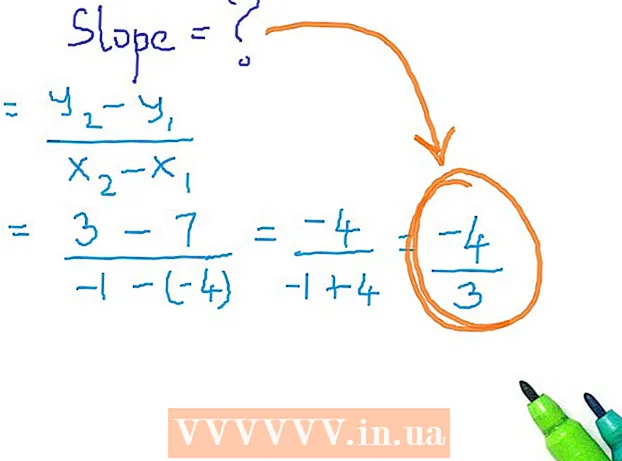Autor:
Janice Evans
Data De Criação:
25 Julho 2021
Data De Atualização:
1 Julho 2024

Contente
Neste artigo, você aprenderá como excluir arquivos, pastas e programas personalizados em um computador com Windows XP usando o CD de instalação e formatando o disco rígido. Para usar os métodos descritos aqui, encontre o disco de instalação do Windows XP.
Passos
Parte 1 de 2: inicializar do CD
 1 Faça backup dos arquivos desejados. Depois de excluir arquivos do computador, é quase impossível recuperá-los. Portanto, copie os arquivos para um stick USB ou disco rígido externo.
1 Faça backup dos arquivos desejados. Depois de excluir arquivos do computador, é quase impossível recuperá-los. Portanto, copie os arquivos para um stick USB ou disco rígido externo. - Você também pode usar um disco CD-RW para gravar arquivos nele, mas a capacidade de tais discos é muito menor do que a capacidade de um stick USB ou disco rígido.
 2 Insira o disco de instalação do Windows XP na unidade óptica do seu computador.
2 Insira o disco de instalação do Windows XP na unidade óptica do seu computador.- Se você não tiver um disco de instalação do Windows XP, compre (encontre).
- Você também pode baixar o arquivo de instalação do Windows XP e gravá-lo em um CD, mas neste caso, não se esqueça da chave do produto.
 3 Reinicie o computador. Clique em Iniciar> Desligar o computador> Reiniciar.
3 Reinicie o computador. Clique em Iniciar> Desligar o computador> Reiniciar.  4 Segure a chave Del ou F2para abrir as configurações do BIOS. Talvez você precise manter pressionada outra tecla; na maioria dos casos, a tecla correspondente é exibida na tela quando o computador é inicializado na linha "Pressione [tecla] para entrar na configuração".
4 Segure a chave Del ou F2para abrir as configurações do BIOS. Talvez você precise manter pressionada outra tecla; na maioria dos casos, a tecla correspondente é exibida na tela quando o computador é inicializado na linha "Pressione [tecla] para entrar na configuração". - Além disso, a chave correta pode ser encontrada no site do fabricante ou nas instruções da placa-mãe ou do computador.
 5 Vá para a guia Bota (Corre). Faça isso com as setas do teclado.
5 Vá para a guia Bota (Corre). Faça isso com as setas do teclado. - A guia Boot pode ser chamada de Boot Options.
 6 Selecione uma opção Drive de CD (Drive óptico). Empurre ↓ até que a opção seja selecionada.
6 Selecione uma opção Drive de CD (Drive óptico). Empurre ↓ até que a opção seja selecionada.  7 Faça da unidade óptica o dispositivo de inicialização principal. Para fazer isso, pressione + até que a opção "Unidade de CD-ROM" passe para o topo da lista.
7 Faça da unidade óptica o dispositivo de inicialização principal. Para fazer isso, pressione + até que a opção "Unidade de CD-ROM" passe para o topo da lista. - Pode ser necessário pressionar outra tecla. Para encontrar a chave correta, procure as atribuições de chave listadas na parte inferior da tela.
 8 Salve suas alterações. Para fazer isso, pressione a tecla apropriada, por exemplo, F10... Encontre a linha “Salvar e sair” na parte inferior da tela para descobrir a chave correta. O computador será reiniciado e inicializado a partir do CD.
8 Salve suas alterações. Para fazer isso, pressione a tecla apropriada, por exemplo, F10... Encontre a linha “Salvar e sair” na parte inferior da tela para descobrir a chave correta. O computador será reiniciado e inicializado a partir do CD. - Você pode ter que pressionar ↵ Entrepara confirmar o salvamento de suas alterações.
Parte 2 de 2: formatando o disco rígido
 1 Clique em ↵ Entre na tela Bem-vindo à instalação. O processo de instalação começará.
1 Clique em ↵ Entre na tela Bem-vindo à instalação. O processo de instalação começará.  2 Clique em F8para aceitar o contrato do Windows. Se você for solicitado a pressionar outra tecla, faça-o.
2 Clique em F8para aceitar o contrato do Windows. Se você for solicitado a pressionar outra tecla, faça-o.  3 Clique em Escquando solicitado. Isso irá ignorar a janela Restaurar.
3 Clique em Escquando solicitado. Isso irá ignorar a janela Restaurar.  4 Selecione a partição do Windows. Procure a linha "Seção 2 (Windows)" (ou semelhante). Pressione a tecla ↓ até que essa linha seja destacada.
4 Selecione a partição do Windows. Procure a linha "Seção 2 (Windows)" (ou semelhante). Pressione a tecla ↓ até que essa linha seja destacada.  5 Clique em De então pressione eu. Isso excluirá a partição que contém o sistema operacional e seus arquivos associados.
5 Clique em De então pressione eu. Isso excluirá a partição que contém o sistema operacional e seus arquivos associados. - As dicas são exibidas na parte inferior da tela. Use-os se necessário.
 6 Alocar espaço não alocado (se necessário). O espaço não alocado é criado no lugar da partição excluída.
6 Alocar espaço não alocado (se necessário). O espaço não alocado é criado no lugar da partição excluída.  7 Clique em Ce então pressione ↵ Entre. Uma nova partição vazia será criada no lugar do espaço não alocado.
7 Clique em Ce então pressione ↵ Entre. Uma nova partição vazia será criada no lugar do espaço não alocado.  8 Destaque uma nova seção e pressione ↵ Entre. Isso selecionará a nova partição como a partição para a instalação do Windows XP.
8 Destaque uma nova seção e pressione ↵ Entre. Isso selecionará a nova partição como a partição para a instalação do Windows XP.  9 Selecione NTFS como o sistema de arquivos. Use as teclas de seta para selecionar a opção "Formatar a partição com NTFS (rápido)" e pressione ↵ Entre.
9 Selecione NTFS como o sistema de arquivos. Use as teclas de seta para selecionar a opção "Formatar a partição com NTFS (rápido)" e pressione ↵ Entre.  10 Aguarde a conclusão do processo de formatação do disco rígido. Isso pode levar várias horas. Quando o processo for concluído, siga as instruções na tela para instalar o Windows XP. Esteja ciente de que todos os arquivos, programas e quaisquer outros itens instalados pelo usuário serão removidos.
10 Aguarde a conclusão do processo de formatação do disco rígido. Isso pode levar várias horas. Quando o processo for concluído, siga as instruções na tela para instalar o Windows XP. Esteja ciente de que todos os arquivos, programas e quaisquer outros itens instalados pelo usuário serão removidos. - Você precisará de uma chave de produto para concluir a instalação do sistema.
Pontas
- Para excluir arquivos permanentemente, use o Eraser ou DBAN, que sobrescreverá os dados no disco rígido.
Avisos
- Para garantir que ninguém possa recuperar os arquivos excluídos, destrua fisicamente o disco rígido.